Hoe gebruik je de Bid Companion?
De Bid Companion is ontworpen om je te helpen sneller en slimmer te werken tijdens het opstellen van voorstellen. Het stelt je in staat om documenten grondig te analyseren en direct in gesprek te gaan over de inhoud. Zo ga je efficiënter van vereiste naar antwoord.
Waar vind je de Bid Companion?
De Bid Companion kun je in de linkerbalk van Altura vinden onder "Bid Companion"
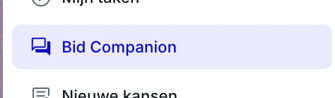
Als je deze opent verschijnt de Bid Companion in het scherm.
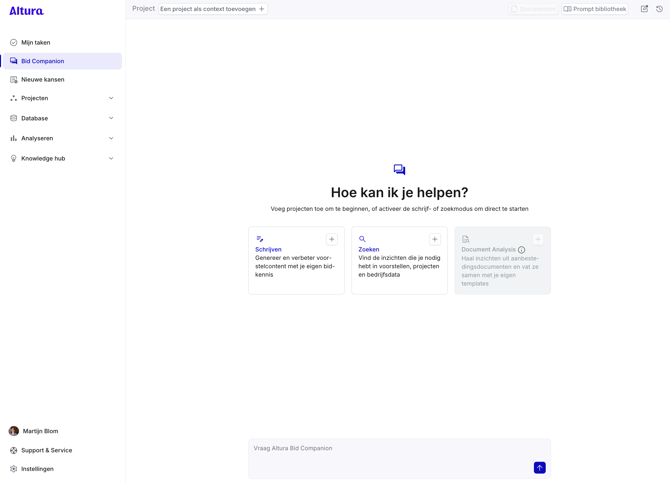
Je kunt de Bid Companion ook binnen een project of aanbesteding openen. Als je een aanbesteding bekijkt en de Bid Companion wilt openen, kun je klikken op het logo met de witte "A".
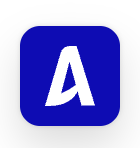
Daarnaast kun je de Bid Companion ook in projecten terugvinden, deze kun je rechtsboven in het scherm vinden onder de knop "Bid Companion"
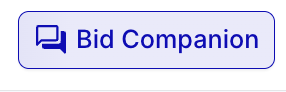
In de Bid Companion kun je verschillende dingen doen. We lopen verschillende usecases door.
Chatten met documenten
Je kunt de Bid Companion gebruiken om te chatten met documenten uit projecten en aanbestedingen. Zo kun je snel antwoorden kunt vinden in aanbestedingsdocumenten, zodat je veel tijd en moeite bespaart!
Om met één of meerdere documenten te chatten, volg je de volgende stappen:
- Klik op "Documenten"
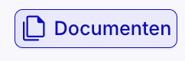
- Als je de Bid Companion hebt geopend vanuit de linker zijbalk van Altura, moet je hier nog een project voor selecteren. Je kunt dit doen door op de knop "Een project als context toevoegen" te klikken, je kunt dan het desbetreffende project selecteren. Als dat gedaan is, kun je op de documentenknop klikken.

- Als je de Bid Companion hebt geopend vanuit de linker zijbalk van Altura, moet je hier nog een project voor selecteren. Je kunt dit doen door op de knop "Een project als context toevoegen" te klikken, je kunt dan het desbetreffende project selecteren. Als dat gedaan is, kun je op de documentenknop klikken.
- Je ziet een lijst met beschikbare documenten. Dit kunnen bestanden zijn zoals:
- Aanbestedingsleidraden
- Nota’s van inlichtingen
- Bijlagen of andere relevante stukken
- Projectdocumenten
- Selecteer de documenten die je wilt gebruiken door ze aan te klikken. Je kunt meerdere documenten selecteren als context.
- Gebruik vervolgens het veld Vraag Altura Bid Companion om vragen te stellen en om informatie uit de documenten te halen.

Prompt Bibliotheek
Weet je niet zo goed wat je kunt vragen? Je kunt hier de Prompt Bibliotheek voor gebruiken, een set met prompts, samengesteld om je te helpen bij het gebruik van de Bid Companion.
Je kunt deze rechtsboven openen door op de knop "Prompt bibliotheek" te klikken.
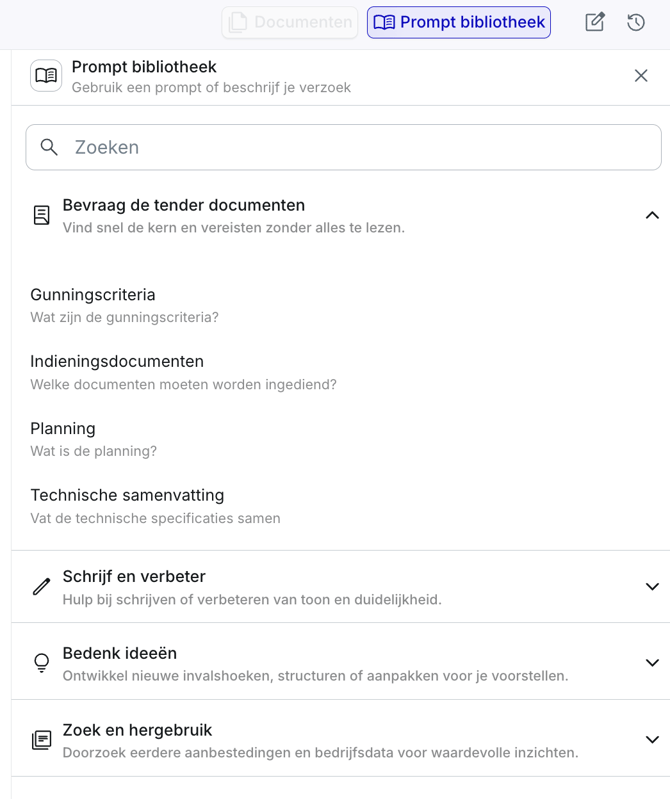
Document Analysis
Binnen de Bid Companion is het ook mogelijk een Document Analysis uit te voeren. Dit is een vooraf ingestelde, uitgebreide analyse die gedaan wordt op documenten die jij geselecteerd hebt. Je kunt de documenten selecteren door de volgende stappen te volgen:
- Klik op "Documenten"
- Als je de Bid Companion hebt geopend vanuit de linker zijbalk van Altura, moet je hier nog een project voor selecteren. Je kunt dit doen door op de knop "Een project als context toevoegen" te klikken, je kunt dan het desbetreffende project selecteren. Als dat gedaan is, kun je op de documentenknop klikken.

- Als je de Bid Companion hebt geopend vanuit de linker zijbalk van Altura, moet je hier nog een project voor selecteren. Je kunt dit doen door op de knop "Een project als context toevoegen" te klikken, je kunt dan het desbetreffende project selecteren. Als dat gedaan is, kun je op de documentenknop klikken.
- Je ziet een lijst met beschikbare documenten. Dit kunnen bestanden zijn zoals:
- Aanbestedingsleidraden
- Nota’s van inlichtingen
- Bijlagen of andere relevante stukken
- Projectdocumenten
- Selecteer de documenten die je wilt gebruiken door ze aan te klikken.
Nadat je de bestanden hebt geselecteerd, kies je een template dat past bij waar je naar op zoek bent. Je kunt deze template selecteren door op de knop Document Analysis te klikken. Dan verschijnt er een knop "Templates" in de chatbalk met alle verschillende templates die je tot je beschikking hebt.
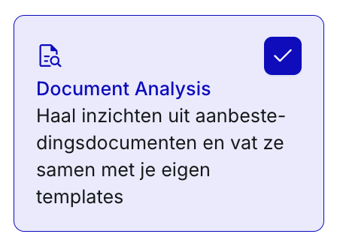
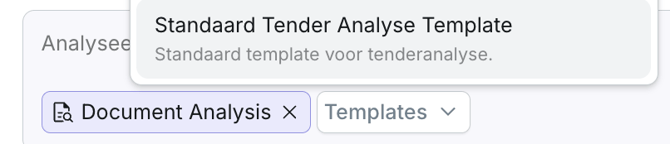
Templates zijn vooraf ingestelde analyses die bepalen welke informatie de Bid Companion voor je verzamelt. Deze templates zijn specifiek voor jullie use case(s) en organisatie ingesteld. Als jouw organisatie andere specifieke eisen heeft, kun je contact opnemen met jullie Customer Success Manager om een extra template te laten instellen of een bestaande template aan te passen.
- Klik vervolgens op de gewenste template om de analyse te starten.
- De Bid Companion doorloopt drie stappen:
- Documenten verwerken: De bestanden worden geüpload en voorbereid.
- Rapport analyseren: De tool zoekt naar relevante gegevens en structuur.
- Rapport genereren: Een volledig rapport wordt aangemaakt.

💡 Let op: De verwerkingstijd kan variëren afhankelijk van de grootte en het aantal geselecteerde bestanden.
Zodra de analyse voltooid is, toont de Bid Companion een overzicht van de belangrijkste informatie.
Je kunt dit rapport downloaden door rechtsonderin in de Bid Companion op het downloadicoontjeVervolgens kun je ook nog doorvragen op de analyse, door simpelweg het Vraag Altura Bid Companion veld te gebruiken.
Een nieuw gesprek starten
Om een nieuw gesprek te starten, kun je gebruik maken van de knop ![]() , rechtsboven in het scherm. Je oude gesprek gaat hierbij niet verloren.
, rechtsboven in het scherm. Je oude gesprek gaat hierbij niet verloren.
Vorige gesprekken inzien
Om je vorige gesprekken in te zien en voort te zetten, kun je klikken op de knop ![]() , rechts bovenaan de bid companion, je krijgt hierbij een overzicht van alle gesprekken die je in het specifieke project of de specifieke aanbesteding hebt gehad. Zo kun je makkelijk eerdere informatie terughalen!
, rechts bovenaan de bid companion, je krijgt hierbij een overzicht van alle gesprekken die je in het specifieke project of de specifieke aanbesteding hebt gehad. Zo kun je makkelijk eerdere informatie terughalen!
Schrijven Modus
Met de Schrijven Mode kun je de Bid Companion gebruiken om automatisch conceptteksten te laten genereren voor je voorstellen.
De AI baseert zich hierbij op de documenten die jij toevoegt als context, zoals aanbestedingsleidraden, nota’s van inlichtingen of bijlagen, en maakt op basis daarvan een eerste versie van de tekst.
Je gebruikt Write Mode rechtstreeks vanuit de Bid Companion via de "Schrijven"-knop.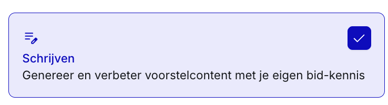
Wil je stap voor stap weten hoe dit werkt, welke instellingen er zijn en hoe je de context goed toevoegt?
Lees dan het aparte artikel: Bid Companion Schrijven
Zoeken Modus
Met de Zoeken Modus kun je binnen Bid Companion zoeken naar relevante informatie uit eerdere voorstellen.
Zo vind je eenvoudig bestaande teksten terug, bijvoorbeeld beleidsstukken, projectvoorbeelden of winnende paragrafen, zonder de tool te verlaten.
Je activeert Search Mode via de “Zoeken”-knop.

De Bid Companion toont vervolgens op basis van je input relevante fragmenten met hun bronvermelding en toelichting.
Een volledige uitleg over hoe Zoeken Modus werkt, welke zoekmogelijkheden er zijn en hoe de resultaten worden weergegeven, vind je in het artikel: Bid Companion Zoeken
.png?width=100&height=75&name=Logo%20wit%20(1).png)